Werbung
 Eines der Dinge, die ich an Googles Auswahl an Webmaster-Tools wie Analytics und Adsense liebe, ist dass sie Ihnen einen besseren Einblick in die Leistung Ihrer Website geben als jede andere App, die Sie können finden. Und es gibt einige einfache Möglichkeiten, diese Statistiken zu verwenden, wie Tims Artikel über das Analytics-WordPress-Plugin oder die Desktop-App namens TrakkBoard Überwachen Sie mehrere Google Analytics-Konten mit TrakkBoard Weiterlesen wo Sie mehrere Analytics-Konten gleichzeitig überwachen können.
Eines der Dinge, die ich an Googles Auswahl an Webmaster-Tools wie Analytics und Adsense liebe, ist dass sie Ihnen einen besseren Einblick in die Leistung Ihrer Website geben als jede andere App, die Sie können finden. Und es gibt einige einfache Möglichkeiten, diese Statistiken zu verwenden, wie Tims Artikel über das Analytics-WordPress-Plugin oder die Desktop-App namens TrakkBoard Überwachen Sie mehrere Google Analytics-Konten mit TrakkBoard Weiterlesen wo Sie mehrere Analytics-Konten gleichzeitig überwachen können.
Heute möchte ich auf eine Änderung eingehen, die im letzten Jahr oder so stattgefunden hat, bei der Google Adsense-Informationen in Google Analytics integriert hat. Sie verwenden Adsense auf Ihren Websites und in Ihren Feeds. Wäre es also nicht schön, jedes Mal, wenn Sie Ihr Google Analytics-Konto überwachen, einen Blick auf die Leistung Ihrer Google Ads zu werfen? Wenn Sie nicht wussten, dass Sie dies tun können, zeige ich Ihnen, wie Sie Adsense in Analytics integrieren und wie einige dieser Berichte aussehen.
So integrieren Sie Adsense in Analytics
Bevor Sie sich Ihre Google-Anzeigenleistung zusammen mit Ihren Verkehrsdaten ansehen können, müssen Sie den Feed zwischen AdSense und Analytics aktivieren. Sie können dies mit einem einzigen Klick tun. Wenn Sie bei Adsense angemeldet sind und Ihre Berichtsübersicht anzeigen, klicken Sie einfach auf den Link, um Adsense in Ihr Analytics-Konto zu integrieren.
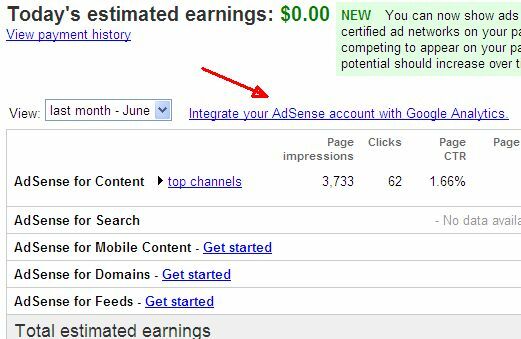
Der nächste Schritt besteht darin, Adsense mitzuteilen, welche Daten Sie in Analytics „verheiraten“ möchten. Wenn Sie für alle Ihre Websites nur ein Adsense-Konto verwendet haben, ist dies einfach, da Sie keine Wahl haben. Wenn Sie Ihr AdSense jedoch in "Kanäle" für jede Domain organisiert haben, wie ich es getan habe, können Sie dies hier feststellen Adsense, um nur die Adsense-Nummern für einen Kanal in das Analytics-Konto zu integrieren, das Sie dafür eingerichtet haben Domain.
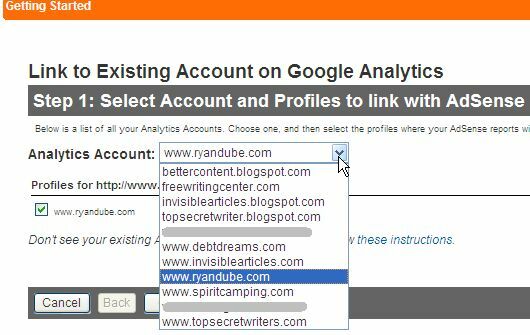
In diesem Beispiel weise ich Adsense an, die Anzeigeninformationen für RyanDube.com zu verwenden und sie in mein für ryandube.com eingerichtetes Analytics-Konto einzugeben. Sobald Sie diesen einfachen 3-Schritte-Assistenten durchlaufen haben, können Sie loslegen. Es kann eine Weile dauern, bis der Daten-Feed zu fließen beginnt, aber Sie sehen die AdSense-Option sofort in Ihrem Google Analytics-Konto.
AdSense-Daten, die Sie in Google Analytics anzeigen können
Sobald Sie diese Funktion aktiviert haben, sind die Informationen, die Sie zum Vergleich mit Ihrem gesamten Website-Traffic verwenden können, ziemlich cool. Sie können AdSense-Daten in Analytics sehen, wenn Sie auf den Abschnitt Inhalt klicken. Die Menüoption wird einfach als „AdSense.”
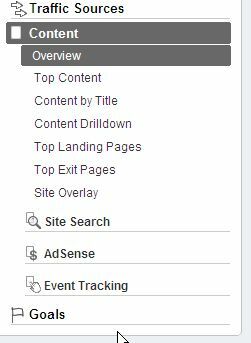
Sobald Sie das AdSense-Element in der Dropdown-Liste auswählen, können Sie sehen, wie viele Informationen Ihr Konto in Analytics einspeist.
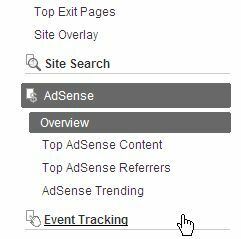
Nachdem Sie nun wissen, wo Sie AdSense-Informationen in Analytics anzeigen können, sehen wir uns an, was diese Informationen für Sie bedeuten. Die erste Übersicht zeigt Ihnen Ihre gesamten Adsense-Einnahmen für die Domain. Sie können Ihren täglichen Umsatz im Laufe der Zeit sehen – was einen ziemlich coolen Einblick bietet, wie sich bestimmte Ereignisse an diesem Tag auf Ihr Einkommen ausgewirkt haben.
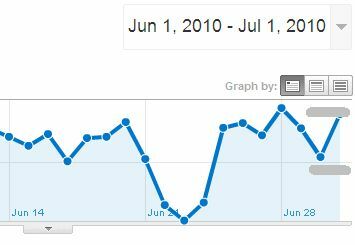
Haben Sie an einem bestimmten Tag eine bestimmte Arbeit verrichtet? Haben Sie an diesem Tag ein bestimmtes Thema behandelt oder einen sehr beliebten Artikel veröffentlicht? Sie können Ihren täglichen Umsatz überwachen, um zu verfolgen, wie sich diese Ereignisse auf Ihre Werbeeinnahmen ausgewirkt haben. Wenn ein bestimmtes Thema durchweg bessere Klickraten für Ihre Anzeigen zu erzielen scheint und höhere Einnahmen generiert, ist es dann nicht sinnvoll, sich stärker auf dieses Thema zu konzentrieren? Es wird sich sicherlich auf Ihr Endergebnis auswirken, wenn Sie dies tun.
Während Ihnen die grafische Anzeige den Trend anzeigt, klicken Sie auf „Top-AdSense-Inhalte” Sie können die Details tatsächlich sehen – welche Ihrer Seiten bringt Ihnen das meiste Einkommen?

Sie können nicht nur den Umsatz sehen, sondern auch, wie viele Anzeigen geklickt wurden, Klickraten und mehr. Wenn Sie die Monetarisierung Ihrer Website durch Google Ads wirklich steigern möchten, erhalten Sie hier die besten Optimierungsdaten.
Diese Informationen hören nicht bei Artikeln auf, Sie können auch auf klicken Top-AdSense-Empfehlungen um zu sehen, welche eingehenden Links Sie erhalten, die eine bessere Klickrate für Anzeigen zu generieren scheinen.
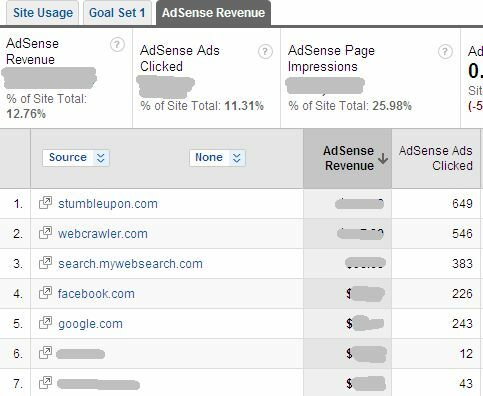
Natürlich wäre es sinnvoll, stärkere Verbindungen zu den Partner-Websites aufzubauen, die Ihnen Traffic senden, was zu Ihren stärksten Werbeeinnahmen führt. Oft stellt dies einfach den „Typ“ des Besuchers dar, den die Site Ihnen schickt. Leute, die von Google kommen, sind möglicherweise nicht die Art von Besuchern, die mit der gleichen Wahrscheinlichkeit auf Ihre speziellen Anzeigen klicken wie Leute, die von StumbleUpon kommen. Wenn Sie Ihr Endergebnis verbessern möchten, konzentrieren Sie sich auf die Dinge, die anhand der AdSense-Daten für Sie geeignet sind.
Schließlich ist eine weitere sehr coole Information, wenn Sie auf klicken AdSense-Trends. Diese Anzeige zeigt Ihnen, wie stark sich bestimmte Adsense-Variablen an einem bestimmten Tag geändert haben.
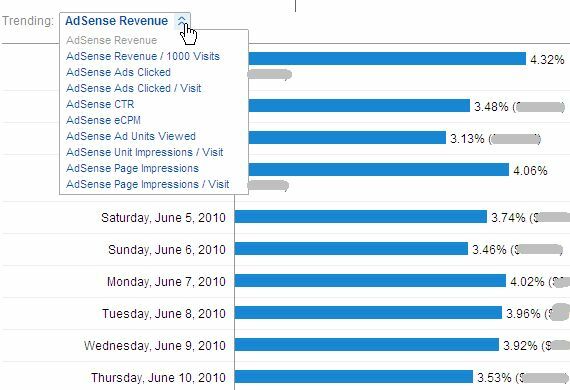
Es zeigt Ihnen beispielsweise, dass Ihr AdSense-Umsatz am Samstag um 3,74 % gestiegen ist. Oder Sie können die Variable in AdSense CTR ändern und erfahren, dass Ihre Klickrate am Montag in die Höhe geschossen ist. Dies ist eine großartige Möglichkeit, bestimmte Änderungen an Ihrer Website zu testen und dann zu überprüfen, wie sich diese Änderung auf Ihr Nutzerverhalten ausgewirkt hat. Ich habe dies erst kürzlich auf einer meiner Websites gesehen, wo die Änderung meiner gesamten Website die Klickraten um fast 50 % erhöhte.
Haben Sie diese Funktion verwendet, seit Google diese Funktion hinzugefügt hat? Teilen Sie im Kommentarbereich unten mit, was Ihnen an der AdSense-Integration mit Analytics gefällt oder nicht gefällt.
Ryan hat einen BSc-Abschluss in Elektrotechnik. Er hat 13 Jahre in der Automatisierungstechnik, 5 Jahre in der IT gearbeitet und ist jetzt Apps Engineer. Als ehemaliger Chefredakteur von MakeUseOf hat er auf nationalen Konferenzen zur Datenvisualisierung gesprochen und wurde im nationalen Fernsehen und Radio vorgestellt.


